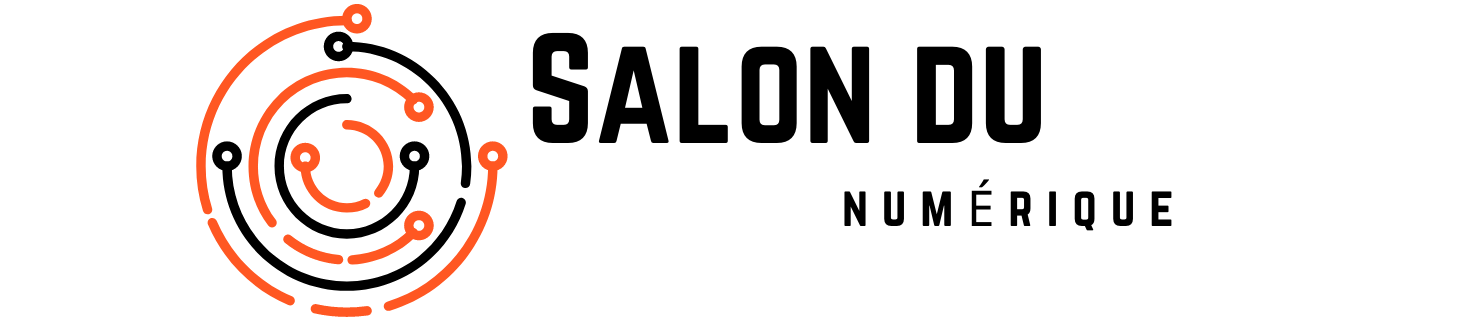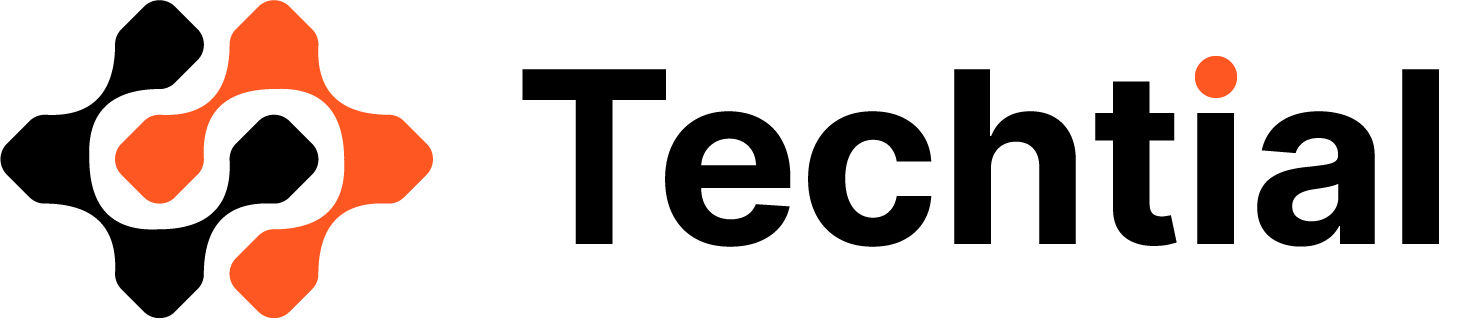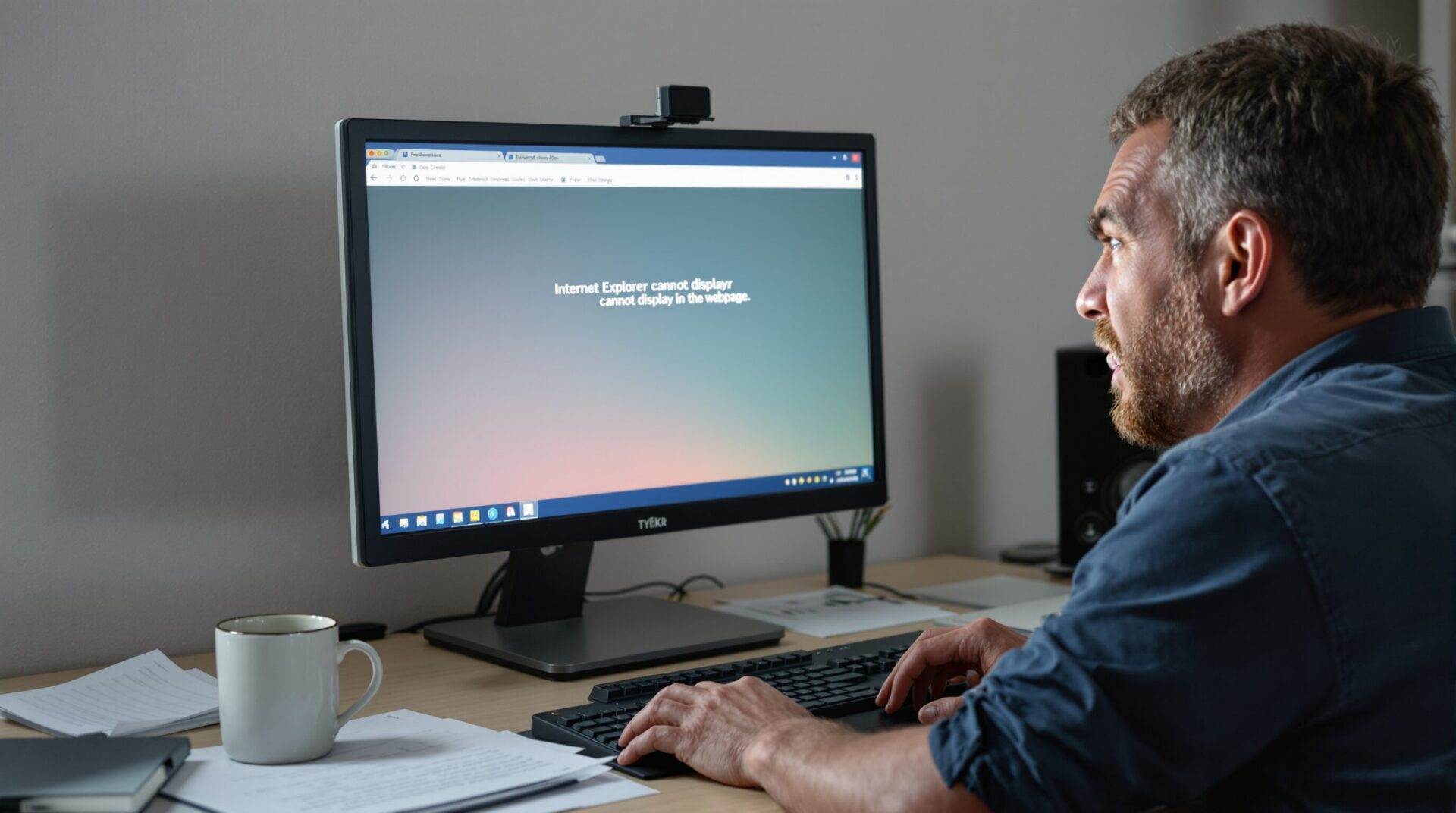Vous est-il déjà arrivé d’attendre impatiemment le chargement d’une page web, pour finalement voir apparaître ce message redouté d’Internet Explorer : ne peut pas afficher cette page web ? Un soupir s’échappe, la tension monte et votre patience est mise à rude épreuve. Que l’on soit pressé par le temps ou que l’on navigue tranquillement pour le plaisir, tomber sur ce type d’erreur interrompt brutalement la cadence et laisse une impression de blocage, parfois accompagnée d’un charmant code d’erreur abscons. Pourtant, derrière ce message un brin fataliste, se cachent de multiples causes et aussi, fort heureusement, des solutions calibrées afin de retrouver une navigation harmonieuse. Poursuivons ensemble pour dompter ce casse-tête numérique, de la compréhension de ses origines aux moyens d’y remédier pour de bon.
Le phénomène « Internet Explorer ne peut pas afficher cette page web » : origines et principaux facteurs
La signification du message « ne peut pas afficher cette page web »
Sur Internet Explorer, cette notification apparaît dès qu’une page web refuse obstinément de s’ouvrir, non sans générer un certain stress chez bon nombre d’utilisateurs. Selon la documentation officielle Microsoft ainsi que les nombreux cas recensés par la communauté, ce message signale simplement l’impossibilité pour le navigateur d’établir une connexion aboutie avec le site demandé. Le plus souvent, cela survient lors d’un problème côté serveur, d’une rupture de connexion réseau, ou encore lors de conflits internes au navigateur. Sur le forum de creation-site-internet-nice.net, il est d’ailleurs fréquent de lire les témoignages de professionnels revisitants la scène du crime : “Mon Internet Explorer affiche ce message alors que Chrome fonctionne… Que faire ?”. Cette situation nous rappelle que la cause n’est pas toujours évidente et nécessite une investigation méthodique.
Présentation des principaux contextes d’apparition de l’erreur selon Microsoft et les observations d’utilisateurs
D’un côté, Microsoft évoque une liste de scénarios typiques : un site temporairement indisponible, un serveur proxy saturé, ou une mauvaise configuration TCP/IP côté système d’exploitation. Côté utilisateurs, la plupart notent que le problème survient surtout à l’utilisation d’anciennes versions du navigateur, lorsqu’une protection réseau est un peu trop zélée, ou en présence de modules complémentaires qui s’immiscent dans le processus de rendu des pages.
Les différences entre ce message et d’autres erreurs de navigation courantes
À bien y regarder, le fameux “ne peut pas afficher cette page web” diffère sensiblement des messages “404 – Not Found” ou “500 – Internal Server Error”. Là où les codes 4xx ou 5xx renvoient à des soucis d’accessibilité liés au serveur distant, notre message d’Internet Explorer pointe davantage vers un blocage local : paramètre restrictif, module récalcitrant ou absence de connexion. Tenter d’actualiser frénétiquement la page ne résoudra donc rien, tant qu’une analyse de l’environnement réseau n’aura pas été menée.
Les causes fréquemment associées à l’erreur
Les problèmes de connectivité réseau, serveurs proxy et protocoles
L’un des principaux suspects, c’est bien la connexion Internet. Qu’un câble soit débranché, qu’un routeur fasse des siennes ou qu’un serveur proxy refuse la manœuvre, Internet Explorer se retrouve vite à court de solutions. Une subtilité technique intervient parfois, notamment avec l’introduction du protocole SPDY/3 sur certaines architectures. Cette technologie révolutionnait le transfert de données, mais s’avérait partiellement incompatible avec Internet Explorer 11, engendrant alors le message d’erreur. Il arrive aussi qu’un réseau d’entreprise applique des restrictions via des serveurs proxy ou des VPN, brouillant les requêtes HTTP du navigateur et bloquant la consultation de certains sites.
Les conflits dus aux modules complémentaires, aux paramètres avancés, et aux paramètres de sécurité
Parmi les sources fréquentes d’anomalies internes, citons les modules complémentaires obsolètes ou non compatibles. Un add-on, parfois destiné à booster l’expérience du surf, peut au contraire saboter la stabilité du navigateur. Les paramètres avancés, notamment le support HTTP 1.1 ou l’ajout inopiné de filtres de sécurité, favorisent aussi l’émergence de ce message d’erreur. Sans oublier les anti-virus et pare-feux, parfois trop intrusifs, qui bloquent par mégarde certains ports ou protègent un peu trop ardemment l’intégrité du poste de travail.
Les solutions simples pour résoudre le problème sous Internet Explorer
La vérification de la connexion et des paramètres de sécurité
Avant de s’aventurer dans les réglages complexes, il convient d’explorer les manipulations de base à la portée de tous. Première étape : tester la connexion Internet sur un autre appareil ou navigateur. Deuxième réflexe : désactiver temporairement l’anti-virus et revoir la configuration du pare-feu. Un œil attentif doit également être porté sur la configuration proxy du navigateur ; une mauvaise adresse ou l’utilisation non désirée d’un proxy d’entreprise multiplie les messages d’indisponibilité. Enfin, sur certains réseaux publics ou d’entreprise, une restriction centralisée peut empêcher l’accès à un ensemble de sites, ce qui appelle parfois une vérification auprès de l’administrateur réseau.
L’an dernier, en pleine réunion à distance, mon navigateur bloquait tous les accès. Après avoir vérifié la connexion et mis en pause l’anti-virus, j’ai pensé au proxy d’entreprise : il était mal configuré. Dès la correction faite, tout fonctionnait de nouveau, à la grande surprise de mes collègues.
Pour bien visualiser les liens de cause à effet et faciliter la résolution, reportez-vous à ce schéma comparatif :
| Cause suspectée | Action corrective recommandée |
|---|---|
| Connexion Internet défaillante | Vérifier le câble ou le Wi-Fi, redémarrer la box |
| Paramètres de proxy incorrects | Désactiver ou reconfigurer le proxy dans IE |
| Anti-virus trop restrictif | Désactiver temporairement la surveillance web |
| Modules complémentaires incompatibles | Démarrer IE sans modules ou désactiver chacun à tour de rôle |
| Cache et cookies surchargés | Vider l’historique et le cache du navigateur |
La remise en état du navigateur et la gestion des modules complémentaires
Quand la phase diagnostique n’aboutit pas, il faut songer à une remise à zéro du navigateur. Sur Internet Explorer, cette opération cache bien des vertus : réinitialisation intégrale des paramètres, suppression du cache, des cookies et des modules récalcitrants. Le menu “Options Internet” puis “Avancé” propose d’ailleurs une fonction de réinitialisation qui remet à plat tous les paramètres cruciaux. Sur les versions récentes, en particulier IE 11, la gestion automatique des mises à jour s’occupe de maintenir la compatibilité, là où IE8 ou IE9 nécessitent des actions manuelles pour obtenir correctifs et patchs de sécurité. Côté modules complémentaires, un passage par le menu “Outils” puis “Gérer les modules complémentaires” permet d’identifier aisément les extensions problématiques. La désactivation sélective de ces derniers, suivie d’un redémarrage, résout parfois instantanément le problème.
En synthèse, le processus se déroule en plusieurs étapes : d’abord la réinitialisation, ensuite le vidage du cache et des cookies, puis la recherche manuelle de mises à jour si le navigateur n’est pas alimenté automatiquement. Enfin, la désactivation des add-ons suspects, un à un, met généralement en lumière l’origine du souci.
- Mise hors ligne puis en ligne du navigateur pour identifier une simple déconnexion
- Désactivation temporaire des extensions à l’origine de l’anomalie
- Nettoyage ciblé du cache pour éviter la conservation de pages corrompues
- Réinitialisation avancée, bien pratique pour faire table rase des paramètres douteux
Ne passez pas à côté : Moteur de recherche ia : efficacité surprenante pour une recherche intuitive
Les principales alternatives et la réalité de la prise en charge d’Internet Explorer
Les limites actuelles du support Microsoft pour Internet Explorer
Il souffle comme un vent de nostalgie autour d’Internet Explorer. Microsoft, en décidant la fin de vie définitive de son navigateur historique, a laissé sur le quai plusieurs générations d’utilisateurs. La prise en charge technique, désormais stoppée, implique des failles de sécurité non colmatées et une incompatibilité croissante avec les standards du web moderne. Les sites utilisent désormais des scripts avancés et des protocoles récents, que le navigateur n’est tout simplement plus capable d’interpréter correctement. D’un point de vue sécurité, continuer à l’utiliser sur un poste connecté, notamment pour des paiements ou des transactions confidentielles, revient à rouler sans ceinture de sécurité… Un pari risqué, donc, qui appelle à une évolution des pratiques.
Les navigateurs alternatifs recommandés pour une navigation sereine
La bonne nouvelle, c’est que le marché des navigateurs propose une palette de concurrents robustes et innovants. Microsoft Edge, propulsé par Chromium, intègre une gestion améliorée des protocoles récents, une sécurité renforcée, et une compatibilité optimale. Google Chrome, toujours sur le podium, séduit par sa rapidité et son vaste écosystème d’extensions, tandis que Mozilla Firefox défend avec brio les couleurs de la confidentialité et du respect de l’utilisateur. Naviguer avec l’un de ces trois outils, c’est profiter d’une expérience sans coupure, fluide, et parfaitement compatible avec l’ensemble des services digitaux du moment.
| Navigateur | Compatibilité avec les sites modernes | Performance | Sécurité |
|---|---|---|---|
| Microsoft Edge | Excellente | Rapide | Très élevée (mises à jour poussées) |
| Google Chrome | Ir-réprochable | Très rapide | Haute, surveillance continue |
| Mozilla Firefox | Excellente | Rapide et personnalisable | Élevée, avec accent sur la vie privée |
| Internet Explorer | Très limitée | Faible à modérée | Risquée (non maintenue) |
Ne passez pas à côté : Comment charger ordinateur portable sans chargeur : astuces inédites et gain de temps
Les astuces pour éviter la répétition du problème à l’avenir
Les bonnes pratiques de gestion et de prévention
Quoi de plus agaçant que de devoir résoudre chaque semaine le même dysfonctionnement ? Pour tourner la page (et non seulement la rafraîchir), l’adoption de bonnes pratiques s’impose. Effectuer régulièrement les mises à jour du système Windows, installer les patchs de sécurité, et opter pour un navigateur maintenu et compatible constituent la base d’une navigation sans souci. Un contrôle périodique des paramètres de sécurité – choix des ports, état du pare-feu, gestion des extensions – permet d’anticiper nombre d’incidents. En gardant ce réflexe, on réduit considérablement le risque de revivre un blocage inopiné. Gardons toujours en tête que la technologie avance vite – et que nos habitudes de navigation gagneraient à s’en inspirer !
Les outils complémentaires et ressources utiles
Pour ceux qui veulent aller plus loin en diagnostic, plusieurs outils sont proposés gratuitement par Microsoft : l’utilitaire de résolution de problème de connexion Internet, par exemple, scanne automatiquement les points de blocage. Dans le monde communautaire, des forums spécialisés, des guides pas à pas et des outils tels que Network Troubleshooter ou encore l’outil ‘F12 Developer Tools’ intégré sur IE offrent des analyses détaillées. Certains blogs techniques recensent aussi des scripts et correctifs pour affiner la configuration Windows ou régler un comportement erratique du pare-feu. Pour les curieux et les perfectionnistes, une poignée de liens utiles s’impose:
« Même si Internet Explorer a tiré sa révérence, la connaissance des astuces de dépannage et la compréhension des standards du web permettent de traverser avec sérénité les aléas de la navigation numérique. »
- Support Microsoft officiel : https://support.microsoft.com/fr-fr
- Téléchargement et mises à jour Windows : Windows 10 Download
- Documentation Mozilla Firefox : https://support.mozilla.org/fr/
- Aide Google Chrome : https://support.google.com/chrome/
- Dépannage réseau en ligne : Comment ça marche – Réseaux
Pour terminer, souvenez-vous que les outils évoluent, mais que l’acuité à détecter, analyser et corriger les soucis vous garantira toujours une expérience web apaisée. À votre avis, quelle sera la place des navigateurs classiques dans un monde où l’intelligence artificielle et les Progressive Web Apps gagnent du terrain ? Partagez votre point de vue ou tentez votre propre réparation avec ces conseils, et la navigation sur la toile n’aura bientôt plus aucun secret pour vous !